Windows Updateは現在、非常に頻繁で不可欠なサービスです、Windowsの毎日の品質を向上させるために、メジャー/マイナーな変更、バグ修正、および改善を行います。
しかし、多くの理由で、これらのアップデートはユーザーが利用できず、それらに適応することはできません。 0x80070020更新エラー。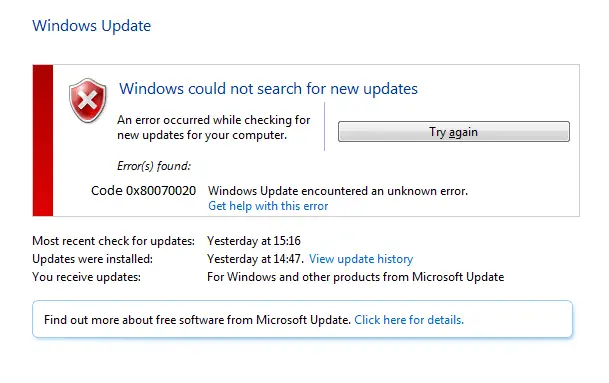
コード0x80070020エラーユーザーによるWindowsUpdateのインストールを制限する責任があります。
幸いなことに、あなたは0x80070020更新エラー情報を修正する方法、Windowsを最新の状態に保つことも、他のエラーを修正するための主要な要件であるためです。ここでは、このエラー状況に対処するための最良の解決策をいくつか紹介しますが、最初に、このエラーが発生する理由を理解します。
エラーコード0x80070020が表示されるのはなぜですか?
WindowsUpdateを妨げる理由はたくさんあります。
- アンチウイルスは、そのリアルタイムスキャン機能を介して介入します。
- レジストリキーが破損しています。
- 更新に対応するのに十分なメモリがありません。
- ハードドライブの下位セクター。
0x80070020更新エラーを修正する方法は?
ここでは、専門知識がなくても上記の問題を解決するための最良の手動方法のいくつかについて説明します。
方法1:ウイルス対策とファイアウォールを無効にするか、デフォルトのウイルス対策を使用します
この0x80070020エラーの主な理由のXNUMXつは、サードパーティのウイルス対策プログラムが更新プロセスをブロックしていることです。ウイルス対策とファイアウォールは、ウイルスやマルウェアからPCを保護するように設計されています。しかし、PCとウイルス対策ソフトウェアがうまく統合されていない場合があります。これは、オペレーティングシステムがサードパーティのウイルス対策ソフトウェアとの非互換性に直面していることを意味します。
サードパーティのウイルス対策ソフトウェアとファイアウォールソフトウェアによって引き起こされる競合は、毎日のWindowsサービス(Windows Updateなど)で重大な障害を引き起こす可能性があります。したがって、ウイルス対策とファイアウォールの保護を正常に無効にした後、ウイルス対策保護を一時的に無効にし、システムの更新を試みる必要があります。
最悪の場合、更新プロセスを実行するためにウイルス対策ソフトウェアをアンインストールする必要があります。アンインストールがうまくいく場合は、他の新しいソフトウェアに切り替えてみてください。
方法2:BITSサービスを再起動します
バックグラウンドインテリジェント転送サービス(省略形BITS)主にバックグラウンドでPCを自動的かつインテリジェントに更新する責任があります。
このサービスを減らすと、0x80070020の更新の問題が確実に発生します。したがって、サービスを再起動すると、通常の機能が再開される場合があります。
再起動するには BITS、以下の手順に従ってください:
- 同時に押す CTRL + SHIFT + ESC キースタートタスクマネージャー。
- 切り替える服務タブ、次にリスト内見つけますBITS或 背景インテリジェント伝送サービス 。
- 右クリックそれから選択します再起動。
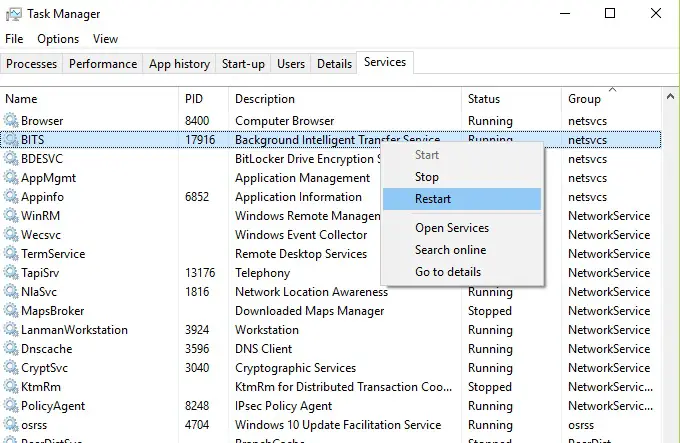
これによりBITSが再起動し、PCが通常の状態に戻る場合があります。
方法3:WindowsUpdateのトラブルシューティング
ウイルス対策機能を無効にした後、MicrosoftのUpdateトラブルシューティングプログラムを試す価値はありますが、結論を出すことはできません。公式のトラブルシューティングツールは、論理的な順序で指示を与えることでエラーを排除します。これにより、更新関連の問題を簡単に解決できます。Windows Updateのトラブルシューティングを実行するには:
-
按Windowsキーを押して入力を開始します トラブルシューティング その後、Enterキーを押します。
-
リストから選挙 Windows Updateのオプションをクリックしてクリックします「操作トラブルシューター」。
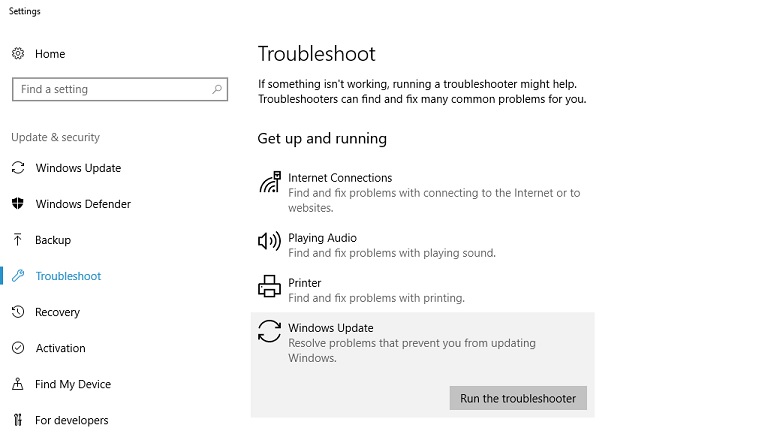
-
Windowsは自動的に問題を検出し、画面上の指示に従ってトラブルシューティングをガイドします。
Windowsのこの組み込み機能が、問題の解決に役立つことを願っています 0x80070020更新エラー。
方法4:ReWindowsUpdateコンポーネントをセットアップする
Windows Updateコンポーネントをリセットすると、破損した更新コンポーネントや感染した更新コンポーネントを修復して、次のような問題なしにWindowsUpdateのダウンロードとインストールを正常に行うことができます。Windows UpdateServices 更新エラーのクラスのいずれか間違い。
Windows Updateコンポーネントをリセットするには、次の手順に従います。
- を押す Windows + Xキー その後、ポップアップメニューから選ぶ"コマンドプロンプト(管理者)/ Windows Power Shell(管理者) 「。
- 開いているコンソールで次のコマンドを入力すると、 終わりWindows UpdateServices 、MSIインストーラー、暗号化 とBITS。思い出してください各コマンドの後に押す「 ENTER 「。
- ネットストップwuauserv
- ネットストップcryptSvc
- ネットストップビット
- ネットストップmsiserver
- そのため、コンソールウィンドウで次のコマンドを入力する、名前を変更 キャットルート2 と Windows UpdateServicesフォルダ。各インラインコマンドの後、もう一度押す ENTER 「。
- Ren C:WindowsSoftwareDistribution SoftwareDistribution.old
- レンC:WindowsSystem32catroot2 Catroot2.old
- 手順2で返されたサービスを再起動する必要があります。これらのサービスは BITS、暗号化、WindowsUpdateサービス とMSIインストーラーをお願いします 次の埋め込みコマンドを使用して、各コマンドの後にEnterキーを押します。
- ネットスタートwuauserv
- ネットスタートcryptSvc
- ネットスタートビット
- ネットスタートmsiserver
- 最後に、 出口 的 コマンド・プロンプト 、そしてコンピュータを再起動します。
再起動に成功したら、WindowsUpdateを再度インストールしてみてください。何も表示されません。 0x80070020エラー 。
方法5:CHKDSKを実行する
あなたが言ったようにディスクをチェックしてください、それは同じことを意味します。このコマンドは、ハードドライブの不良セクタをチェックし、後で修復するのに役立ちます。Windowsが提供するこのユーティリティは、更新エラー0x80070020を解決するはずです。
- 同時に押すWindowsの+ Xキーを押してクリックします コマンドプロンプト(管理者)/ Windows Power Shell(管理者) それをオン。
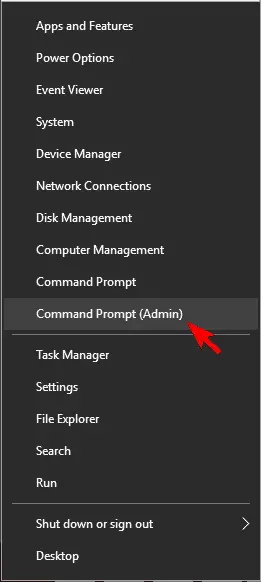
- 黒/青のコンソールでは、入る「 chkdsk/rc: "、次に押す 入力。 あなたが使用することができます他の文字で割り当てられたドライブインデックス文字を置き換える"NS"他のドライブが同じかどうかを確認するには 。
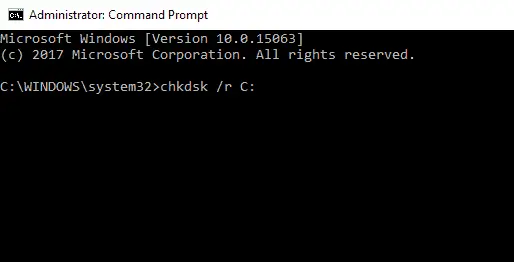
- このコマンドは、ハードディスクの不良セクタを自動的にチェックして修復します。
それだけです。它應修復Windows 10、8和7中的0x80070020錯誤。
参照:ウィンドウアップデートが機能しない問題を修正する方法
結論
この記事で提供されている方法を使用して、0x80070020エラーを修正できることを願っています。上記のすべての手順を実行しても問題が解決しない場合は、PCをフォーマットしてみてください。幸せな修理。





